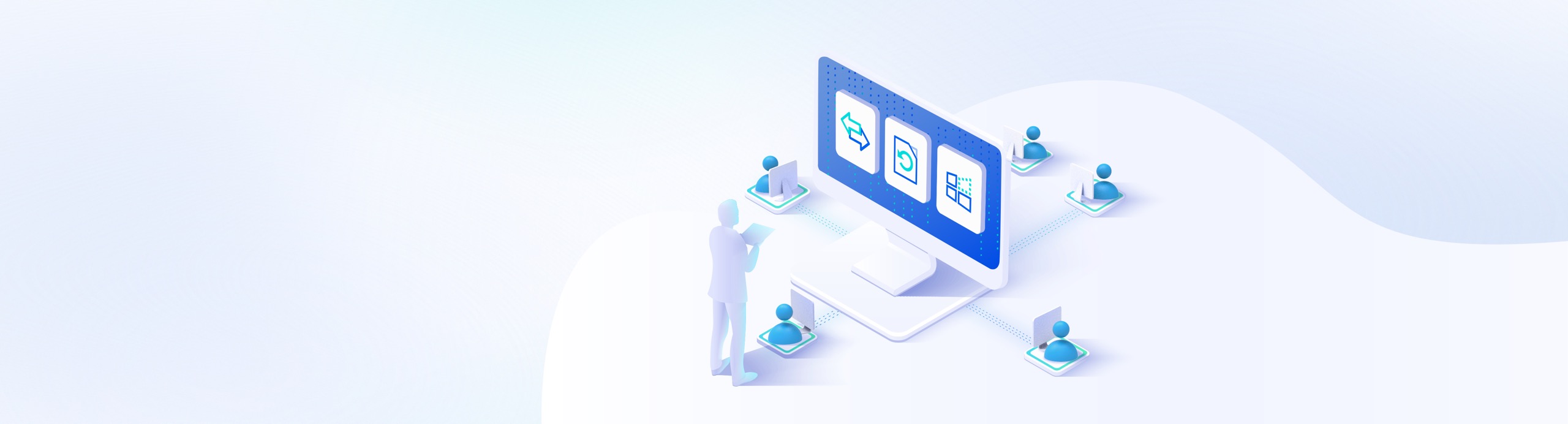
Gérez facilement vos espaces d'apprentissage
Accroître l'engagement des étudiants
Promouvoir l'enseignement interactif
Explorer la console de l'enseignant
Gestion informatique
Clonage intelligent
Le clonage intelligent aide les utilisateurs à copier et à transférer des données à partir de divers disques ou partitions vers des périphériques désignés, en une seule fois et à la vitesse la plus rapide possible.
Avantages :
- Les problèmes de connexion d'adresses IP spécifiques peuvent être automatiquement identifiés.
- Service à guichet unique
Fonctionnalités :
- Prise en charge du clonage de plusieurs disques/partitions
- Clonage incrémentiel des données
- La vitesse de copie peut atteindre 4 à 6 Go par minute.
Mode restauration
Les enseignants peuvent rapidement réinitialiser les ordinateurs de bureau des élèves aux paramètres par défaut ou souhaités, ce qui réduit l'effort d'organisation après chaque utilisation.
Avantages :
- Protéger les données de l'utilisateur pour une récupération rapide
- Protéger les ordinateurs des attaques de virus
- Prévenir les erreurs humaines éventuelles
Fonctionnalités :
- Personnalisation de l'état de restauration
- Restauration d'un ou deux disques
- Différents réglages de la fréquence de restauration
Point de récupération
Les enseignants peuvent rapidement récupérer les postes de travail des élèves à partir du point de récupération souhaité, ce qui réduit les efforts de configuration après chaque utilisation.
Avantages :
- Configuration facile et rapide
- Points de récupération indépendants
Fonctionnalités :
- Points de récupération personnalisables
- Permet un maximum de 50 points de récupération dans un système d'exploitation
Gestion de la salle de classe
Télécommande
Les enseignants ont la possibilité de contrôler à distance les appareils des élèves par le biais de AI Recovery, sans avoir à les manipuler un par un.
Avantages :
- L'enseignant peut immédiatement surveiller ou contrôler jusqu'à 16 postes de travail d'étudiants.
Fonctionnalités :
- Wake-on-Lan (WOL)
- Redémarrer / visualiser / éteindre les appareils des élèves à distance
- Prise en charge du partage d'écran simultané
Envoi de messages et de fichiers
Les enseignants peuvent envoyer des messages, des notifications et des fichiers aux élèves de manière groupée.
Avantages :
- L'enseignant et les élèves peuvent communiquer immédiatement entre eux par le biais de messages.
- L'enseignant peut envoyer plusieurs fichiers à la fois aux élèves
Fonctionnalités :
- Permet d'envoyer des messages individuels ou le même message à plusieurs contacts entre l'enseignant et les élèves.
- L'enseignant peut envoyer des notifications à tous les appareils des élèves
- Les fichiers peuvent être ouverts automatiquement après le transfert.
Gestion des ressources et verrouillage des appareils
Grâce à AI Recovery, les enseignants peuvent gérer les appareils et les ressources, le matériel et les logiciels, et exporter des données en masse afin de réduire le temps et les efforts.
Avantages :
- Gain de temps et d'efforts dans l'inventaire du matériel et des logiciels
- Les élèves peuvent se concentrer sur le cours sans interférence de l'ordinateur
Fonctionnalités :
- Exporter des données en masse
- L'enseignant peut verrouiller et déverrouiller plusieurs équipements d'élèves à la fois : claviers, écrans, haut-parleurs, etc.
OS prérequis
- Windows 10
- Windows 11
Exigences en matière de licences
- Prend en charge les PC de bureau et les AIO commerciaux ASUS
- Prise en charge des disques durs HDD, SSD, SATA, M.2, NVME
- Prise en charge des disques durs et des disques SSD jusqu'à 4 To, avec un minimum de 64 Go
- 4 Go de RAM minimum
- Câble ethernet Cat 5e
- Gigabit switch
- Carte d'interface réseau 1 Gb/s
Supporte un environnement réseau 100M/1000M et recommande fortement une vitesse de bande passante de 1000M : Câble Ethernet Cat5e, switch Gigabit, carte d'interface réseau 1 Gb/s*.
Installation
Q1.
Pourquoi ne puis-je pas installer la console AI Recovery ou l'application client sur l'appareil ?
R1.
Si l'appareil est préchargé avec AI Recovery, il y a déjà deux gigaoctets d'espace non divisé réservés à la fin du disque dur, et AI Recovery a été installé. S'il ne s'agit pas d'un appareil préchargé, mais d'un client qui achète AI Recovery séparément, il faut veiller à ce que le disque dur ne soit pas plein, et il est nécessaire de réserver 2G d'espace libre à la fin du disque dur avant de pouvoir installer AI Recovery.
Activation
Q2.
Pourquoi ne puis-je pas m'enregistrer ?
R2.
La connexion à Internet est nécessaire pour procéder à l'enregistrement, qu'il s'agisse d'un réseau scolaire ou d'un accès à Internet par téléphone mobile 4G, le réseau est partagé avec la machine, un extranet étant indispensable pour compléter la clé d'enregistrement de la connexion.
Q3.
Si la clé est déjà activée, puis-je utiliser un autre ordinateur de la salle de classe pour l'activer ?
R3.
Non, car elle est déjà enregistrée.
Q4.
Comment vérifier le numéro de version et l'état d'enregistrement d'AI Recovery ?
R4.
Après avoir cliqué sur l'application AI Recovery console, cliquez sur le coin supérieur droit de la fenêtre pour l'ouvrir, vous pourrez voir la clé d'autorisation, l'état de l'enregistrement et le numéro de version. Ainsi, en cas de problème sur la ligne de front, il est très simple pour l'utilisateur de cliquer sur les informations.
Authentification client
Q5.
Pourquoi ne puis-je pas trouver l'appareil client après avoir allumé la console ? L'appareil client a été allumé normalement
R5.
Veuillez effectuer les vérifications suivantes
1. Vérifier les réglages des canaux de la console. L'installation des paramètres avancés de AI Recovery permet de définir le canal. La console doit être la même que le client, sinon le client ne sera jamais connecté, le canal est donc très important
2. Vérifier les paramètres du pare-feu pour le filtrage. Certaines écoles, comme les collèges et les universités, ont un pare-feu matériel, qui interfère, et même filtre tous les paquets du réseau, y compris la surveillance, ce qui affecte l'efficacité de AI Recovery, car il interfère par le biais des paquets du réseau.
Clonage intelligent
Q6.
Pourquoi tous les clones intelligents échouent-ils ou ne parviennent-ils pas à se cloner au début ?
R6.
Il est nécessaire de disposer d'un environnement de réseau G complet, y compris les câbles de réseau.
Q7.
Que dois-je faire si une ou deux machines ne parviennent pas à se cloner, ou si la progression ne se fait pas ?
R7.
Afin de ne pas affecter la réception des autres ordinateurs, vous pouvez d'abord débrancher directement le câble réseau de l'ordinateur qui est en cause ou qui a été retardé pendant trop longtemps. Une fois débranchées, toutes les machines sont déployées normalement. Lorsque le déploiement est terminé, revenez en arrière et ciblez les anciens appareils qui n'ont pas été déployés et envoyez-les une deuxième fois séparément.
Q8.
L'utilisation d'un clone intelligent posera-t-elle un problème de licence à Microsoft ?
R8.
Pour rester en conformité avec Microsoft, nous recommandons d'acheter une licence groupée pour Microsoft Windows.
Échec de la sortie de veille sur le réseau local
Q9.
Pourquoi la sortie de veille à distance échoue-t-elle ? Pourquoi le client n'a-t-il pas répondu ?
R9.
La première chose à faire est de vérifier si le paramètre Wake on Lan du BIOS est activé, la seconde est de vérifier si le switch prend en charge la fonction de sortie de veille, certains switchs scolaires ont plus de 10 ans d'âge et ne prennent pas en charge Wake on Lan, l'école doit donc remplacer le switch.
Mise à jour Windows
Q10.
Puis-je utiliser la fonction de mise à jour du système AI Recovery en mode récupération ?
R10.
La mise à jour du système doit être utilisée en mode administrateur. Vous devez donc faire passer l'ordinateur du mode de récupération au mode administrateur, puis l'utiliser avec la mise à jour du système. Étant donné que la mise à jour de Windows peut nécessiter plusieurs redémarrages au cours du processus, vous devez d'abord passer en mode administrateur pour vous assurer que l'ordinateur ne sera pas restauré avant d'activer les mises à jour du système. Une fois que toutes les mises à jour du système sont terminées, fermez la mise à jour du système et éteignez l'appareil, puis passez au mode de récupération et enregistrez.
Des questions ? Veuillez contacter votre équipe locale de vente commerciale ASUS.
- AI Recovery n'est disponible que dans certaines régions de langue chinoise traditionnelle et de langue chinoise simplifiée. Pour plus de détails, veuillez consulter le revendeur ASUS de votre pays.
- Les spécifications des produits, les applications, les images et les informations mentionnées sur ce site web le sont à titre de référence uniquement et sont susceptibles d'être modifiées sans préavis.





